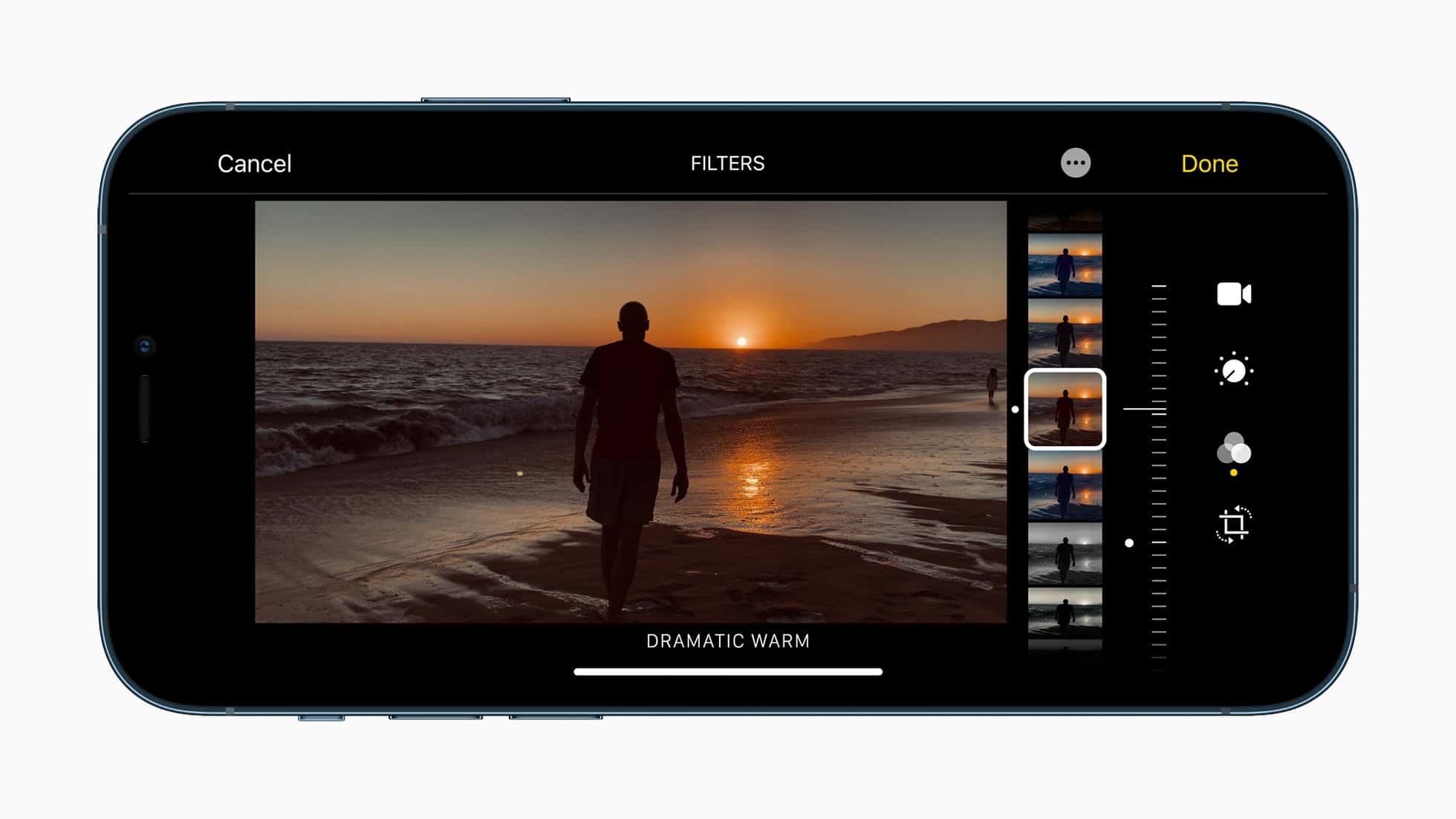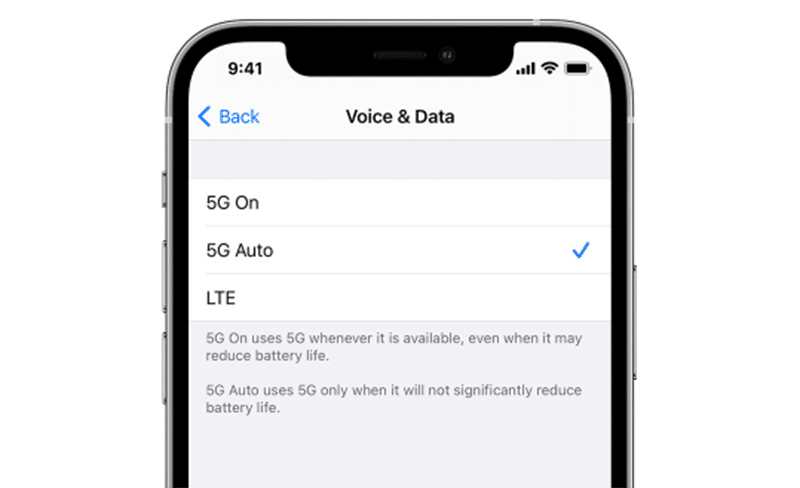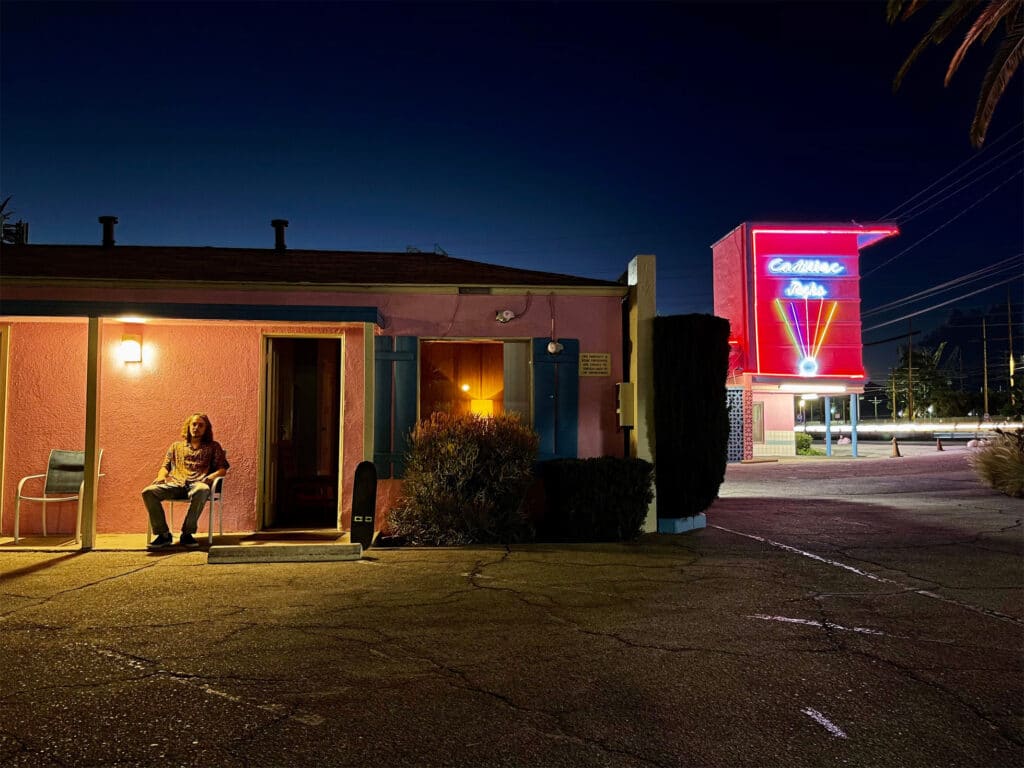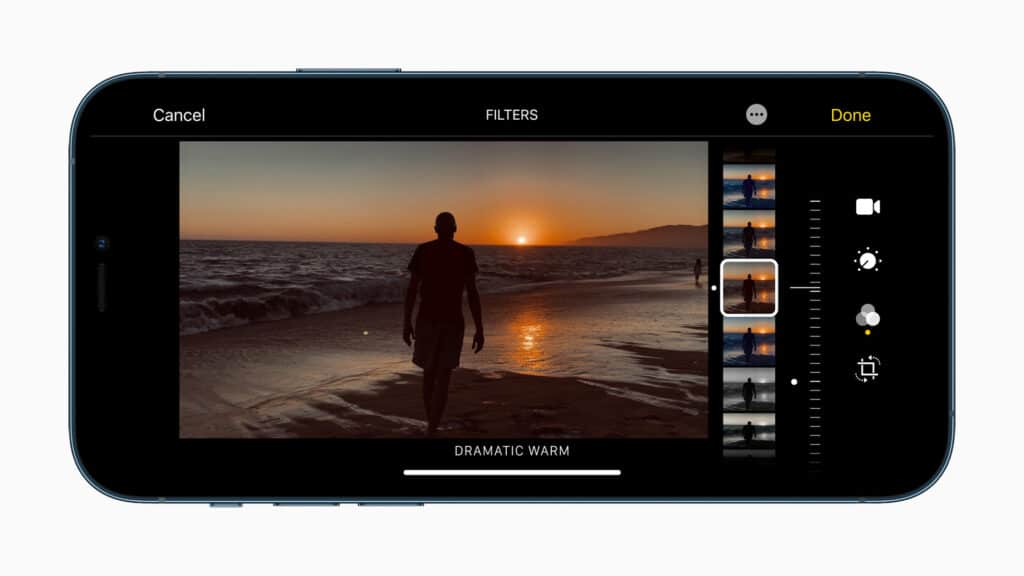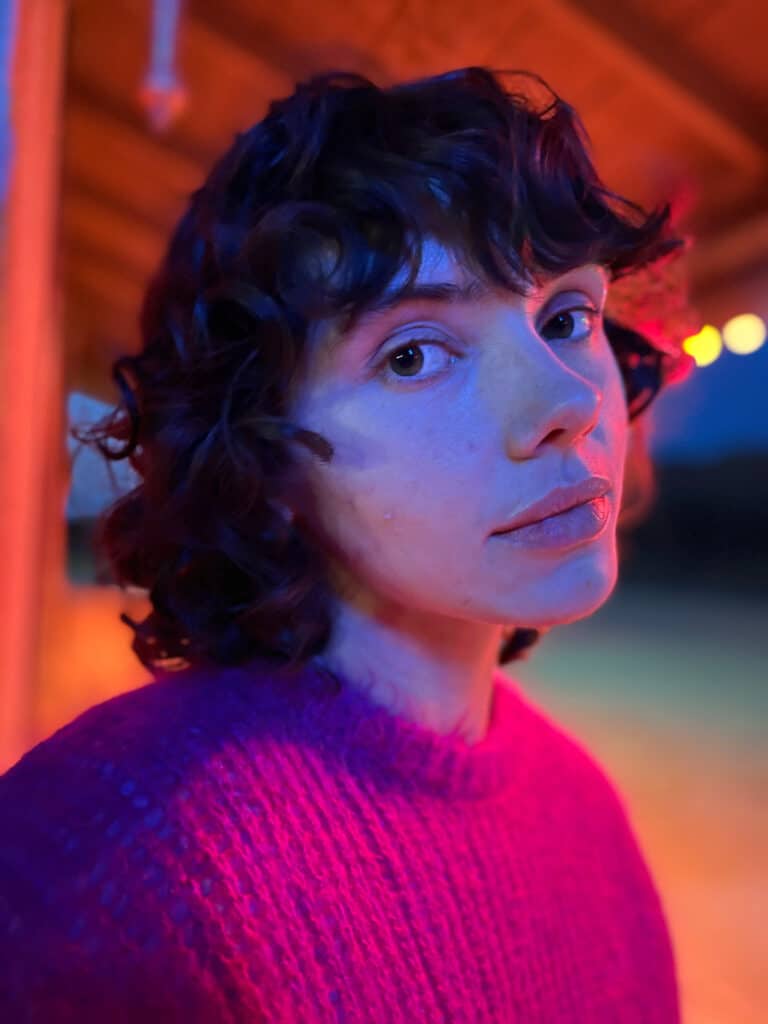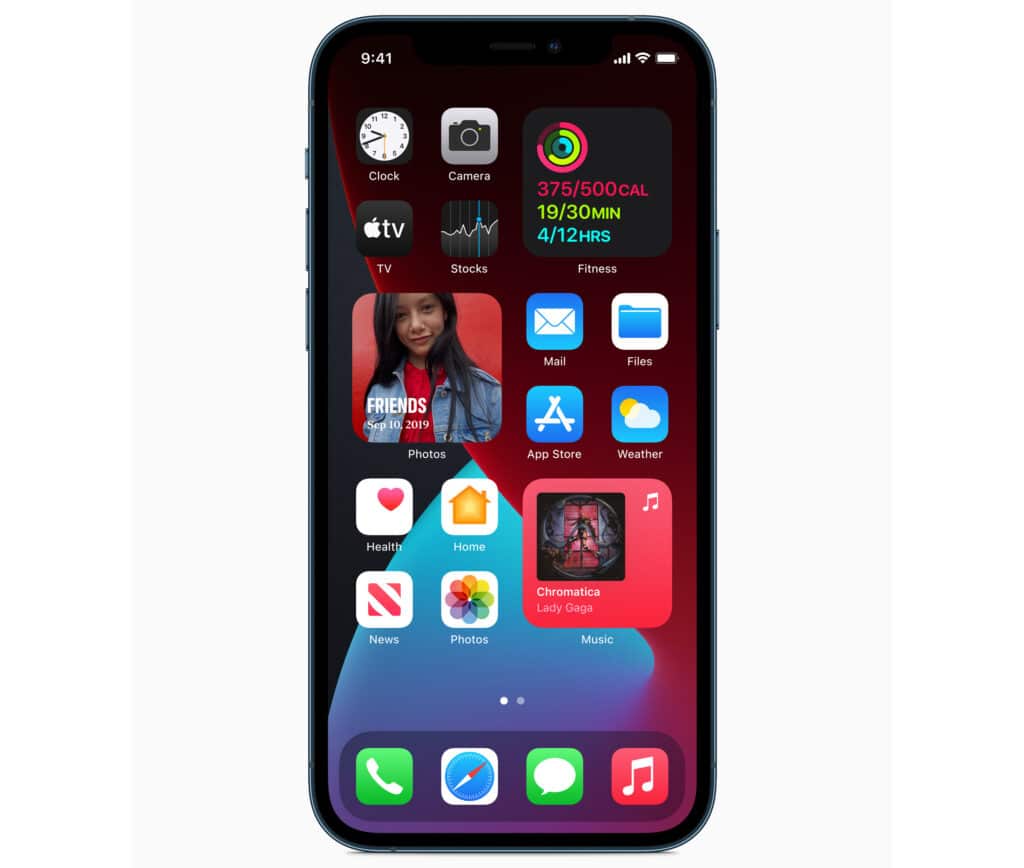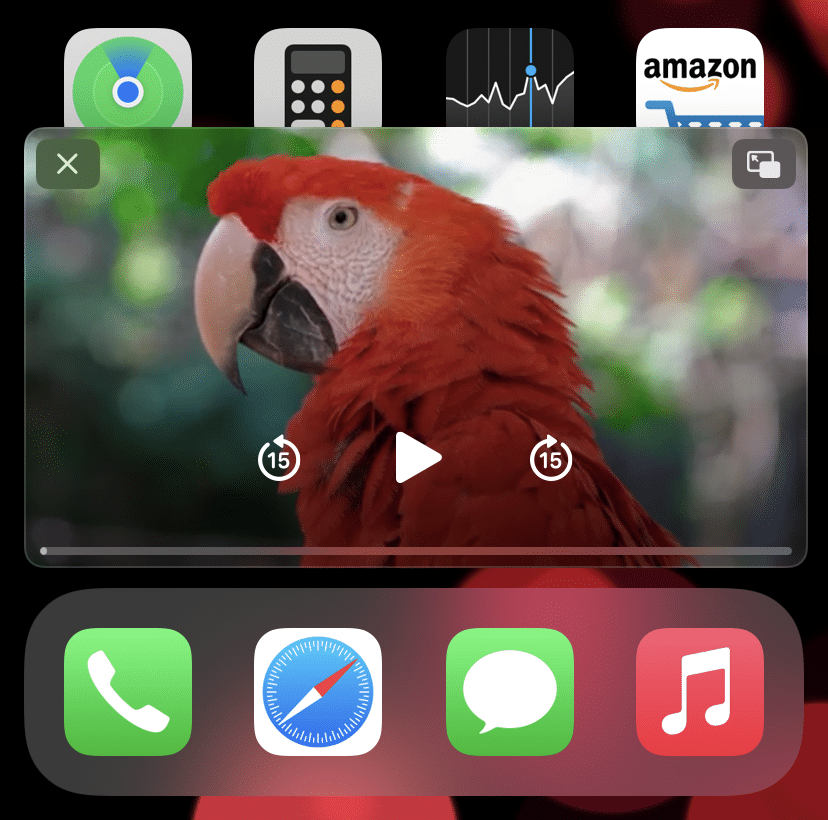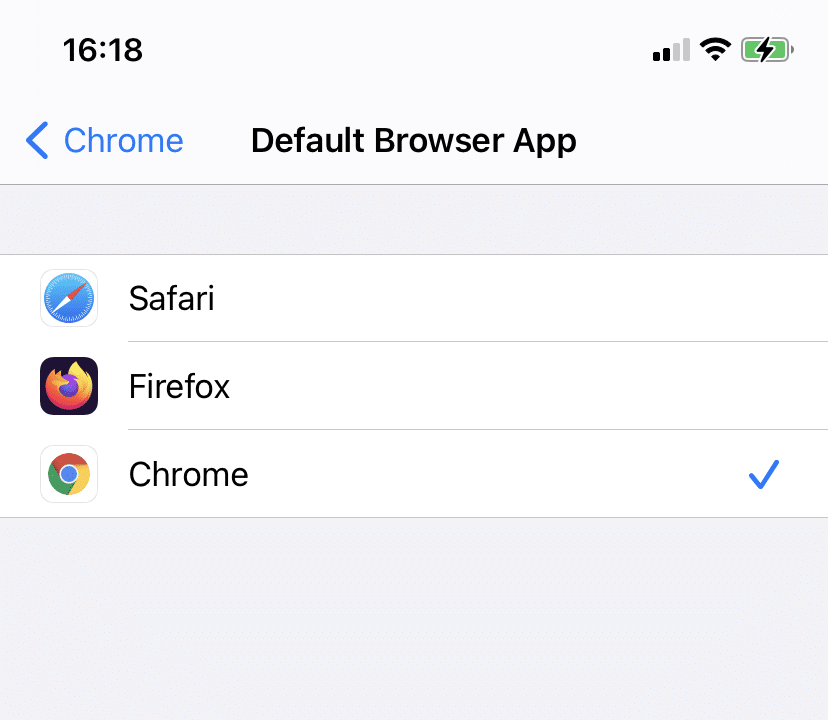- 10 лучших функций iPhone 12 Pro и iPhone 12 Pro Max
- 1. Большие дисплеи
- 3. Ceramic Shield
- 4. Сканер LiDAR
- 5. Запись видео с Dolby Vision
- 6. Оптическая стабилизация сдвигом матрицы
- 7. Ночной режим для всех камер
- 8. Аксессуары MagSafe и ускоренная зарядка
- 9. Apple ProRAW
- 10. Благоприятность для окружающей среды
- 20+ советов по использованию iPhone 12 и iPhone 12 Pro
- 1. Перенос данных со старого iPhone
- 2. Значение иконок 5G
- 3. Режим «Smart Data»
- 4. Ограничение 5G
- 5. MagSafe
- 6. 20 Вт USB-C адаптер питания
- 7. Обновления iOS по 5G
- 8. Звонки FaceTime HD
- 9. Съёмка в темноте
- 10. Снимайте и редактируйте HDR видео
- 11. 4K HDR контент через AirPlay
- 12. Видео Quick Take
- 13. Сканер LiDAR
- 14. Портреты в ночном режиме
- 15. Режим ProRAW
- 16. Кастомизация домашнего экрана
- 17. Режим «картинка в картинке»
- 18. YouTube-видео в 4K
- 19. Зрительный контакт в FaceTime
- 20. Браузер по умолчанию
- 21. Конфиденциальность
- Скрытые функции iPhone 12, 11, X
- Скрытые функции iPhone x
- Секретные программы
- Изменения в настройках
- Скрытые функции iPhone 11
- Обновление камеры iPhone
- Обновление дисплея
- Скрытые функции iPhone 12
- Скрытие геолокации
- Переключение программ
- Скрытые сообщения
- Подпись
- Скрытые фото
- Скрытые функции iPhone 12 pro max
- App Clips
- Библиотека приложений
- Удаление приложений iPhone
- Аудиозум
- Дополнения «Компас»
10 лучших функций iPhone 12 Pro и iPhone 12 Pro Max
Вчера Apple презентовала линейку iPhone 12 Pro, состоящую из iPhone 12 Pro и iPhone 12 Pro Max. По сравнению с iPhone 11 Pro, новые смартфоны обладают более продвинутыми возможностями. Ниже мы расскажем о десяти лучших функциях iPhone 12 Pro и iPhone 12 Pro Max.
Может внешне iPhone 12 Pro и iPhone 12 Pro Max и не сильно отличаются от iPhone 11 Pro, они всё же значительно изменились. Как? Расскажем ниже.
1. Большие дисплеи
Это простое изменение, которое обрадует многих. Дисплеи iPhone 12 Pro и iPhone 12 Pro Max стали больше, чем у их предшественников. У iPhone 12 Pro 6.1-дюймовый Super Retina XDR дисплей (на 0.3 дюйма больше iPhone 11 Pro). У iPhone 12 Pro Max 6.7-дюймовый дисплей (на 0.2 дюйма больше iPhone 11 Pro Max). При этом сами смартфоны больше не стали. Это получилось благодаря более тонким рамкам вокруг экрана. Людям нравятся большие дисплеи, и Apple это знает.
Месяцами ходили слухи о том, что iPhone 12 будет поддерживать связь 5G, и это действительно так. Благодаря 5G мобильный интернет на смартфонах будет работать быстрее и стабильнее. В России сетей 5G пока нет, но модем iPhone 12 Pro обеспечивает и более быструю связь 4G (до 2 ГБ/с).
3. Ceramic Shield
Экран iPhone 12 Pro сделан из самого прочного стекла для смартфонов в мире. Называется оно «Ceramic Shield». Экран iPhone 12 Pro должен быть очень прочным благодаря новому покрытию. Если верить компании, новое стекло выдерживает удары до четырёх раз лучше, чем iPhone 11. Новые смартфоны – самые прочные смартфоны Apple за всё время.
4. Сканер LiDAR
У iPhone 12 Pro есть сканер LiDAR для улучшенной работы дополненной реальности. Кроме того, этот сканер будет использоваться во время съёмки в темноте для улучшенного автофокуса, который должен работать в 6 раз лучше. Портретный режим при ночной съёмке тоже станет лучше.
5. Запись видео с Dolby Vision
Новые модели могут записывать HDR видео с технологией Dolby Vision в 4K и частотой 60 кадров в секунду. iPhone 12 Pro – первый смартфон, способный на такое. Кроме того, теперь редактировать такие видео можно будет прямо на смартфоне.
6. Оптическая стабилизация сдвигом матрицы
На iPhone 12 Pro Max появилась новая технология оптической стабилизации изображения сдвигом матрицы для основного 12 Мп объектива. Эта технология лучше обычной оптической стабилизации. Насколько? Если верить Apple, вы можете делать снимки из окна движущегося транспорта, и фотографии будут получаться чёткими.
7. Ночной режим для всех камер
На iPhone 11 ночной режим съёмки был доступен только для основного 12 Мп объектива. В этом году все камеры iPhone 12 Pro поддерживают режим. Это значит, что теперь ночная съёмка доступна на сверхширокоугольном объективе, телеобъективе и даже на фронтальной камере. Благодаря этому снимки в темноте будут получаться ещё лучше.
8. Аксессуары MagSafe и ускоренная зарядка
Apple давно отказалась от коннекторов MagSafe на MacBook. Однако в этом году технология доступна для iPhone 12 Pro и iPhone 12 Pro Max. В новых смартфонах есть магниты вокруг зарядного ядра, которые поддерживают разные аксессуары. Среди них беспроводные зарядки, чехлы-бумажники и обычные чехлы. Сторонние аксессуары с новой технологией тоже появятся.
Беспроводная зарядка MagSafe может заряжать новые смартфоны со скоростью до 15 Вт. Ранее скорость беспроводной зарядки ограничивалась всего 7.5 Вт.
9. Apple ProRAW
Apple представила новый формат изображений – ProRAW для iPhone 12 Pro и iPhone 12 Pro Max. Новый формат позволит использовать обработку изображений Apple, но при этом и иметь возможность вручную управлять экспозицией, яркостью, цветом и др. Благодаря новому формату вы сможете обрабатывать фотографии как угодно без потери деталей.
Apple планирует выпустить API, чтобы разработчики сторонних приложений смогли добавить в них поддержку формата ProRAW. Появится формат на iPhone 12 Pro и iPhone 12 Pro Max позже в этом году.
10. Благоприятность для окружающей среды
Apple планирует полностью исключить своё негативное влияние на окружающую среду к 2030 году. Некоторые компоненты iPhone 12 Pro и Pro Max на 100% состоят из переработанных материалов. Среди них камера, Taptic Engine и MagSafe.
В коробке с iPhone 12 Pro не будет наушников и адаптера для зарядки. Это расстроит многих, но хорошо скажется на состоянии окружающей среды. Такой ход компании поможет ей избавиться от 2 миллионов тон выбросов углерода каждый год. В комплекте со смартфонами всё ещё идёт кабель USB-C/Lightning для зарядки. Сама коробка тоже стала меньше, что благоприятно скажется на окружающей среде.
Источник
20+ советов по использованию iPhone 12 и iPhone 12 Pro
Уже купили или планируете покупать себе iPhone 12 или iPhone 12 Pro? Тогда у вас будет самый быстрый смартфон в мире. Он работает на процессоре A14 Bionic, поддерживает связь 5G, у него отличный дисплей Super Retina XDR и много других новых функций.
Обязательно прочитайте советы по использованию iPhone 12 и iPhone 12 Pro, чтобы реализовать всю мощь своего нового смартфона.
1. Перенос данных со старого iPhone
Если раньше вы пользовались iPhone, то первым делом вам нужно перенести свои данные на новый смартфон. Благодаря этому вам не придётся настраивать свой iPhone 12 или iPhone 12 Pro с нуля.
Перенести данные можно с помощью iCloud, но есть и более быстрый и удобный способ.
Включив свой iPhone 12, положите его рядом со своим старым iPhone и подключите оба смартфона к источнику питания. На старом iPhone появится экран с инструкциями о том, как перенести данные на новый iPhone. Подробнее читайте в инструкции по ссылке выше.
2. Значение иконок 5G
Линейка iPhone 12 поддерживает 5G. Она обеспечивает очень высокую скорость мобильного интернета. Есть три разных значка в статус-баре: 5G, 5G+ и 5GUW.
5G — доступна обычная сеть 5G
5G+ / 5GUW — доступна сеть 5G с высокой скоростью
3. Режим «Smart Data»
Связь 5G очень быстрая, но она сильно расходует зарядку. Чтобы решить эту проблему, Apple добавила на iPhone 12 и iPhone 12 Pro режим «Smart Data», который отключает связь 5G, когда она не нужна.
К примеру, связь 5G не нужна при пролистывании ленты в Twitter или ВКонтакте. В таких случаях режим будет автоматически переключаться на 4G. Однако, если вы решите скачать фильм, то смартфон переключится на более быструю связь 5G.
Режимом можно управлять через Настройки > Сотовая связь > Голос и данные. Выберите 5G Auto, чтобы включить режим «Smart Data» или 5G On, чтобы его отключить. Во втором случае сеть 5G будет использоваться всегда, когда доступна, и смартфон будет разряжаться быстрее.
4. Ограничение 5G
Вы также можете запретить своему смартфону использовать сеть 5G (не считая просмотра видео онлайн), включив режим энергосбережения. Он включается через Пункт управления или через настройки аккумулятора.
5. MagSafe
В вашем новом iPhone есть коннектор MagSafe. Это набор магнитов в задней панели, к которым крепится новая зарядка и разные аксессуары. Купить аксессуары MagSafe можно в отдельной секции Apple Store.
6. 20 Вт USB-C адаптер питания
В комплекте с iPhone 12 нет адаптера питания для зарядки, но есть кабель Lightning/USB-C для быстрой зарядки. К нему стоит прикупить 20 Вт адаптер питания.
7. Обновления iOS по 5G
Благодаря поддержке 5G обновления iOS теперь можно скачивать через мобильный интернет. Для этого зайдите в настройки сотовой связи и выберите опцию «Allow More Data on 5G».
8. Звонки FaceTime HD
Впервые на iPhone видеозвонки по FaceTime поддерживают 1080p HD. Зайдите в настройки сотовой связи и включите опцию «Allow More Data on 5G», чтобы использовать FaceTime в HD по связи 5G. По Wi-Fi звонки тоже работают.
9. Съёмка в темноте
Пробуйте фотографировать на свой iPhone 12 или iPhone 12 Pro в темноте. Благодаря более широкой диафрагме сверхширокоугольного объектива камера захватывает на 27% больше света. Из-за этого фотографии в темноте получаются намного лучше, чем на iPhone 11.
10. Снимайте и редактируйте HDR видео
iPhone 12 может снимать 10-битное видео Dolby Vision HDR с 30 кадрами в секунду. iPhone 12 Pro способен аж на 60 кадров в секунду. Вы также можете редактировать такие видео на самом iPhone прямо в приложении Фото.
11. 4K HDR контент через AirPlay
Если у вас есть Apple TV 2-го поколения или смарт-телевизор с поддержкой AirPlay 2, то вы можете транслировать контент 4K HDR со своего iPhone 12 или iPhone 12 Pro.
12. Видео Quick Take
Функция Quick Take есть и на других iPhone, но мы не могли её не упомянуть. Вместо того, чтобы в камере переключаться на режим съёмки видео, просто зажмите кнопку фото, чтобы начать записывать видео. Потяните палец вправо, чтобы полностью переключиться на режим съёмки.
13. Сканер LiDAR
На iPhone 12 Pro есть сканер LiDAR, который использует лазеры для измерения расстояния. Благодаря этому дополненная реальность на смартфоне работает гораздо лучше. Обязательно скачайте несколько приложений с дополненной реальности, чтобы испытать возможности смартфона. Кроме того, сканер LiDAR ускоряет автофокусировку в шесть раз, так что съёмка тоже будет лучше.
14. Портреты в ночном режиме
iPhone 12 и iPhone 12 Pro поддерживают съёмку с ночным режимом как для фронтальной, так и для основной камеры. Однако на iPhone 12 Pro вы можете делать портреты с ночным режимом на основную камеру. Это возможно благодаря вышеупомянутому сканеру LiDAR.
15. Режим ProRAW
На iPhone 12 Pro отличная тройная камера с широкоугольным, сверхширокоугольным и телеобъективом. Она делает очень детальные снимки, которые дополняются продвинутой обработкой фотографий.
iPhone 12 Pro также поддерживает новый формат изображений – Apple ProRAW. Он позволяет снимать видео и делать фото в формате RAW без какой-либо обработки, а затем самостоятельно их редактировать.
Пока что формат ProRAW недоступен, но он появится в будущем вместе с каким-то системным обновлением.
16. Кастомизация домашнего экрана
В iOS 14 вы можете кастомизировать свой домашний экран, добавив на него виджеты, скрыв ненужные приложения и т.п. Можете подробнее почитать о том, как кастомизировать домашний экран в iOS 14.
17. Режим «картинка в картинке»
В iOS 14 можно смотреть видео в режиме «картинка в картинке». Когда видео открыто на весь экран, сделайте свайп вверх, и оно появится в небольшой окне на экране. Режим работает в приложениях Apple TV, Hulu и Netflix. Также можно смотреть YouTube-видео в режиме «картинка в картинке».
18. YouTube-видео в 4K
Кстати о YouTube, iOS 14 поддерживает кодек Google VP9. Это значит, что вы можете смотреть видео на YouTube в 4K на своём iPhone 12 с отличным дисплеем Super Retina XDR. Для этого просто выберите разрешение 2160p во время просмотра видео, если оно доступно.
19. Зрительный контакт в FaceTime
Вы можете улучшить звонки по FaceTime, включив опцию зрительный контакт. Благодаря этой функции собеседнику будет казаться, чтоб вы смотрите прямо на него, а не на экран своего смартфона. Включается функция в настройках FaceTime.
20. Браузер по умолчанию
В iOS 14 добавили возможность менять браузер и почтовый клиент по умолчанию. Теперь вы можете использовать по умолчанию и сторонние приложения.
Подробнее об этой функции читайте здесь.
21. Конфиденциальность
Используя свой смартфон, не стоит забывать о своей конфиденциальности. К счастью, в iOS 14 много функций, связанных с конфиденциальностью, которые её защитят. Подробнее о них читайте здесь.
Источник
Скрытые функции iPhone 12, 11, X
Сегодня рассмотрим скрытые функции iPhone X, 11, iPhone 12 и 12 Pro Max. Иногда нам известны не все возможности наших гаджетов – скрытые функции iPhone производитель чаще всего просто не указывает из-за их нераспространенности. Но тем не менее, эти возможности очень полезные и могут пригодиться в неординарных ситуациях. Читайте о секретных функциях iPhone и узнайте, как их использовать.
Скрытые функции iPhone x
Начнем обзор скрытых функций с iPhone X — самой ранней модели из новой линейки.
Секретные программы
- Вместо того, чтобы открывать приложение «Фонарик», можно воспользоваться иконкой на заблокированном экране. Нужно нажать на иконку фонарика и подержать 3 секунды. Таким же образом можно быстро включить камеру.
- Чтобы активировать программу «Лупа» нужно три раза нажать на кнопку включения на правом боку айфона.
- Для активации центра управления приложите палец к правой стороне дисплея и проведите сверху вниз.
- Чтобы полностью сбросить все настройки устройства нажмите обе кнопки звука и кнопку включения, зажмите их на 5-10 секунд.
- Для скрина нажмите одновременно кнопку с правой стороны и верхнюю кнопку звука.
- Чтобы сменить или перейти в последнее посещенное приложение, нужно приложить палец к нижним границам дисплея и протянуть его вправо. Так же можно листать последние открытые программы.
Изменения в настройках
- Айфон X можно включить без нажатия кнопок и не беря телефон в руки. Зайдите в настройки, войдите в «General», далее – «Accessibility» и «Tap to wake». Теперь вы можете включать гаджет постукиванием по экрану (эта функция недоступна если у вас стоит блокировка).
- В iPhone невозможно увидеть сообщения без разблокировки, но это можно исправить в настройках. «Notifications», далее — Show Previews. Здесь нажмите на «Always». Теперь все сообщения можно увидеть и прочитать на заблокированном телефоне.
- Чтобы осуществить экстренный звонок нажмите на кнопку включения и кнопки звука, не зажимая их.
- Если вы хотите управлять устройством с помощью одной руки, нужно двигать пальцем по экрану так, чтобы все иконки приложений опускались на нижний уровень. Возможно это получится не сразу, зато потом гаджетом будет удобно пользоваться.
Скрытые функции iPhone 11
Перейдем к 11 модели айфона и рассмотрим её секретные функции.
Обновление камеры iPhone
- Apple добавила яркий и четкий шрифт. Он внедрен только в приложение «Камера», но если вы хорошо умеете управляться с гаджетами его можно перенести и в другие приложения. Чтобы активировать этот шрифт, надо зайти в настройки камеры и найти там раздел со шрифтами – выбирайте «SF Camera».
- Новое разрешение камеры. Еще одно обновление фотоаппарата – разрешение 16:9. Чтобы зайти в окно с расширениями, войдите в приложение и сделайте слайд – далее выберите нужный вариант.
- Если взять айфон и установить его на какой-либо поверхности для фото, он известит вас устойчиво ли он стоит или нет – на экране высветится специальный значок.
- Обратная обрезка. После того, как вы сделали фото, зайдите в галерею, откройте полноценный вариант этой фотографии и сделайте движение пальцами, как при уменьшении. У вас появится расширенный кадр – это удобно, если на картинку вошла не вся местность или какая-то часть обрезана.
Обновление дисплея
Узнать уровень качества дисплея на телефоне можно через настройки. Для этого зайдите в них, и далее перейдите в «Основные» — здесь выберите «О программе». Этот раздел покажет настоящий ли у вас дисплей или он взят с вторичного рынка, и нужен ли экрану ремонт.
Скрытые функции iPhone 12
Скрытие геолокации
Благодаря обновкам 12 айфона можно узнать, какое приложение следит за вашим местоположением. Для этого зайдите в настройки, и выберите пункт «Конфиденциальность» — «Геолокация». Вам откроется список программ, отслеживающих местоположение гаджета. Здесь же вы можете отключить эти функции или ограничить доступ приложениям.
Переключение программ
Чтобы сменить приложение, достаточно приставить палец к верхней точке экрана и провести им вниз, а в самом конце задержать на пару секунд – после этого откроется меню приложений. Чтобы его закрыть необходимо провести пальцем вверх.
Скрытые сообщения
Так как на экране сообщения не отображаются, чтобы их увидеть нужно провести пальцем сверху вниз по левой стороне экрана – здесь будут показаны пропущенные звонки, уведомления и т.д.
Подпись
На новых iPhone теперь можно подписать фото или видео. Для этого нужно зайти в галерею, выбрать изображение или видео, открыть его в полноразмерном варианте и смахнуть пальцем вверх – откроется окошечко, где вы можете оставить надпись/название.
Скрытые фото
Теперь фото и видео, которые бы вы не хотели видеть в общей ленте можно перенести в альбом «скрытых». Для этого выберите все нужные файлы, нажмите на троеточие в правом верхнем углу и кликните на кнопку «Скрыть». Они все окажутся в отдельном альбоме, куда вы можете зайти в любой момент.
Скрытые функции iPhone 12 pro max
Какие интересные возможности есть у айфона 12 про макс?
App Clips
Это новая программа, которая позволяет пользовать приложениями не скачивая их. Естественно, в таких мини-приложениях доступны не все функции, но они вполне себе позволяют заказывать еду или вызывать такси.
Библиотека приложений
В обычных айфонах все скачанные программы видно на рабочем столе. В обновлении их можно убрать с рабочего стола и спрятать в библиотеке приложений – здесь будут сохранены все программы. Если вы захотите их удалить, то так же надо убирать их не с рабочего стола, а из библиотеки или из AppStore.
Удаление приложений iPhone
Если вам надоели некоторые фирменные яблочные приложения, то в этой версии айфона их можно удалить – от браузеров до электронной почты. После удаления их можно заменить сторонними программами.
Аудиозум
Это обновление для видеокамеры – когда при съемке вы делаете акцент на каком-либо предмете, звук так же фокусируется на нем. Это очень удобно при съемке людей в общественном месте.
Дополнения «Компас»
В приложении компас появились полезные обновления. Теперь в нем можно измерить рост и расстояние, а также определить градус. Для этого в самой программе кликните на троеточие в верхнем правом углу – там вам и предложат все дополнительные приложения.
Мир технологических возможностей в постоянном развитии, и возможно скоро появится еще больше интересных функций для гаджетов. Надеемся, что из статьи вы подчерпнули для себя интересные и полезные скрытые функции iPhone – они могут не только упростить жизнь, но и помочь в экстренной ситуации.
Также, вы можете заглянуть в каталог магазина мобильных аксессуаров 100 Друзей. У нас можно найти чехлы, гарнитуры, внешний аккумуляторы и многое другое для вашего iPhone. Все товары сертифицированы и действует гарантия. Товары в наличии и под заказ!
Источник